In questo esercizio, viene eseguita la connessione al nuovo file SDF creato e vengono visualizzate le classi di entità geografiche create dalle tre classi di oggetti.
Nota:
In questo esercizio viene utilizzato il file SDF creato in Esercizio 2: Connessione al file SDF risultante.
Come connettersi a un file SDF
- Creare una Carta in AutoCAD Map 3D. Scegliere

 Nuovo
Nuovo Carta. Selezionare il modello map2d.dwt e fare clic su Apri.
Carta. Selezionare il modello map2d.dwt e fare clic su Apri. - Nel nuovo file cartografico, nel riquadro Attività, fare clic su Dati
 Connetti a dati.
Connetti a dati. - Nella finestra Connessione dati, effettuare le operazioni seguenti:
- Sotto Connessioni dati per provider, selezionare Aggiungi connessione SDF.
- Per File di origine, fare clic sull'icona del file accanto al campo.
- Spostarsi sul file SDF creato in Esercizio 1: Esportazione di classi di oggetti in SDF.
- Selezionare il file e fare clic su Apri.
- Fare clic su Connetti.

Specificare il file al quale connettersi.
- In Aggiungi dati a Carta, selezionare tutte e tre le classi di entità geografiche elencate.
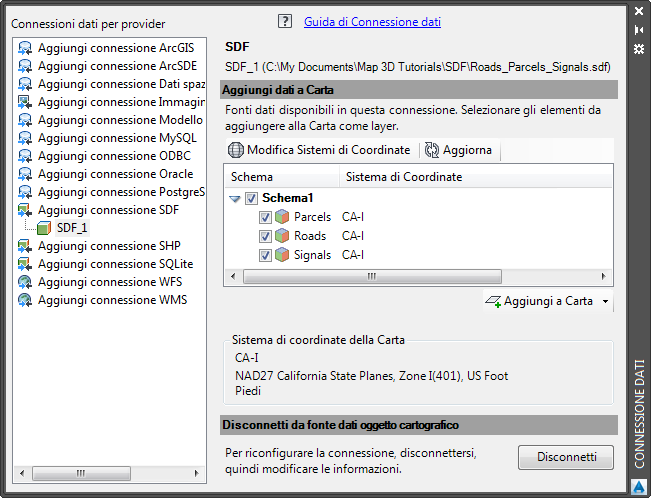
Selezionare le classi di entità geografiche e aggiungerle alla Carta.
- Fare clic su Aggiungi a Carta.
- Chiudere la finestra Connessione dati.
- Nel riquadro Attività, fare clic sulla scheda Gestione visualizzazioni per visualizzare le tre classi di entità geografiche.
Per procedere con questa esercitazione, passare all'Esercizio 3: Applicazione di stili alle nuove classi di entità geografiche.